DingTalk 파일을 삭제하는 방법
널리 사용되는 기업 사무용 소프트웨어인 DingTalk의 파일 관리 기능은 사용자의 일상 작업에서 중요한 부분입니다. 최근 "딩톡 파일 삭제 방법"이 화제가 되면서, 파일 삭제 시 조작 방법과 주의사항에 대해 문의하시는 분들이 많습니다. 본 글에서는 지난 10일간 전체 네트워크에서 핫한 콘텐츠를 바탕으로 이 질문에 대한 자세한 답변을 드리고, 참고할 수 있는 구조화된 데이터를 제공하겠습니다.
1. DingTalk 파일을 삭제하는 기본 단계
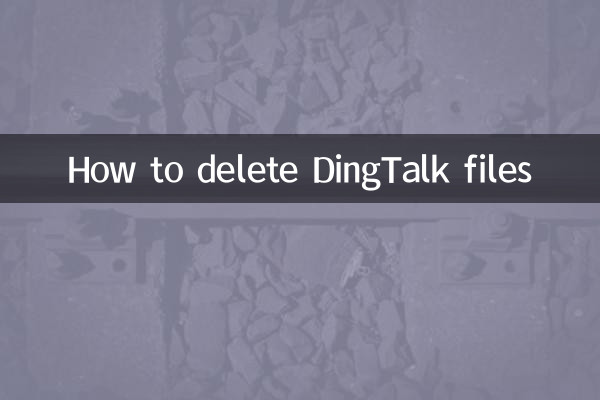
DingTalk의 파일 삭제 작업은 비교적 간단하지만 파일 형식과 권한에 주의해야 합니다. 구체적인 단계는 다음과 같습니다.
| 단계 | 작동 지침 |
|---|---|
| 1 | DingTalk 앱을 열고 "Workbench" 또는 "파일" 모듈을 입력하세요. |
| 2 | 삭제하려는 파일을 찾아 길게 누르거나 파일 오른쪽에 있는 "더보기" 버튼을 클릭하세요. |
| 3 | 삭제를 확인하려면 "삭제" 옵션을 선택하세요. |
| 4 | 시스템은 삭제가 성공했다는 메시지를 표시하고 파일이 목록에서 사라집니다. |
2. 종류별 파일 삭제 시 주의사항
DingTalk의 파일은 채팅 파일, 그룹 파일, 클라우드 디스크 파일 등 다양한 유형으로 구분됩니다. 다양한 유형의 파일은 약간 다른 방식으로 삭제됩니다.
| 파일 형식 | 삭제 방법 | 주의할 점 |
|---|---|---|
| 채팅 파일 | 채팅 기록에서 파일을 찾아 길게 누르면 삭제됩니다. | 로컬 기록만 삭제되며 상대방은 계속해서 해당 기록을 볼 수 있습니다. |
| 그룹 파일 | 그룹 설정을 입력하고 "파일"을 선택하여 삭제하세요. | 관리자 권한이 필요하며 삭제 후에는 모든 사람에게 표시되지 않습니다. |
| 클라우드 디스크 파일 | 네일디스크를 입력하고 파일삭제를 선택하세요. | 삭제 후 휴지통에 들어가 복구해주세요. |
3. 최근 이용자들이 자주 묻는 질문(FAQ) 요약
지난 10일 동안 인터넷상에서 뜨거운 토론을 벌인 바에 따르면, 사용자들이 가장 우려하는 문제는 다음과 같습니다.
| 질문 | 해결책 |
|---|---|
| 파일을 삭제한 후 복구할 수 있나요? | 클라우드 디스크 파일은 휴지통에 넣어 복원할 수 있지만, 채팅 파일은 복원할 수 없습니다. |
| 그룹 파일을 삭제할 수 없는 이유는 무엇입니까? | 자신이 관리자인지 확인해야 합니다. 일반 회원에게는 삭제 권한이 없습니다. |
| 파일을 삭제하면 휴대전화의 공간을 차지하게 되나요? | 로컬 캐시 파일을 삭제하면 공간을 확보할 수 있지만 클라우드 파일은 영향을 받지 않습니다. |
4. DingTalk 파일 삭제를 위한 실용적인 팁
1.파일을 일괄 삭제: 핀디스크나 그룹파일의 경우 다중선택 후 일괄삭제를 지원하여 효율성을 향상시킵니다.
2.캐시 지우기: "설정-일반-저장공간"에서 캐시를 정기적으로 지워서 휴대폰 공간을 확보하세요.
3.권한 관리: 중요한 파일을 실수로 삭제하는 일이 없도록 그룹 파일 권한을 적절하게 설정하세요.
4.중요한 파일을 백업하세요: 중요한 파일은 삭제 전 로컬이나 다른 클라우드 디스크에 백업해 두는 것을 권장합니다.
5. 요약
DingTalk의 파일 삭제 작업은 간단하지만 파일 형식과 권한에 따라 신중하게 처리해야 합니다. 이 문서의 구조화된 데이터를 통해 삭제 단계와 주의 사항을 빠르게 익힐 수 있습니다. 다른 질문이 있는 경우 DingTalk 공식 고객센터를 참조하거나 고객 서비스에 문의하여 추가 지원을 받을 수 있습니다.
최근에는 DingTalk 기능의 지속적인 업데이트로 파일 관리가 더욱 효율적이 되었습니다. 사용자는 최신 운영 지침을 얻기 위해 정기적으로 공식 발표에 주의를 기울이는 것이 좋습니다.
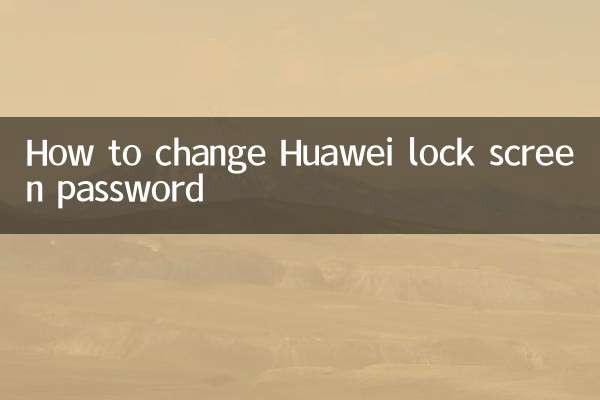
세부 사항을 확인하십시오
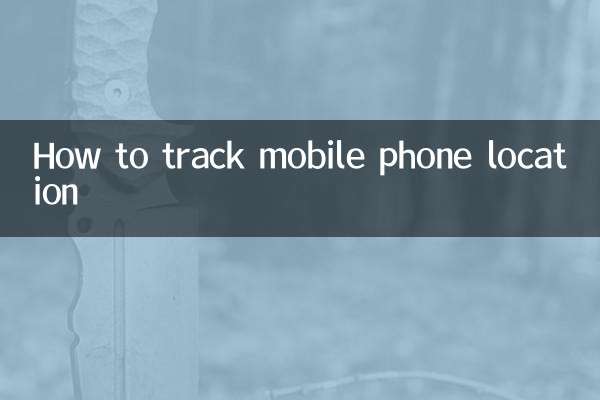
세부 사항을 확인하십시오